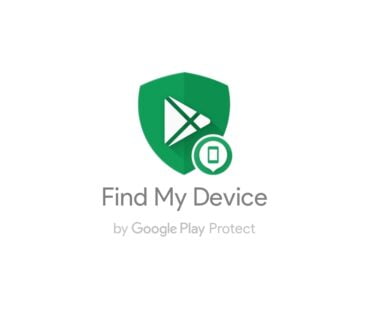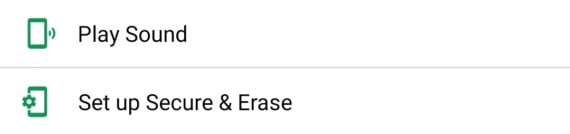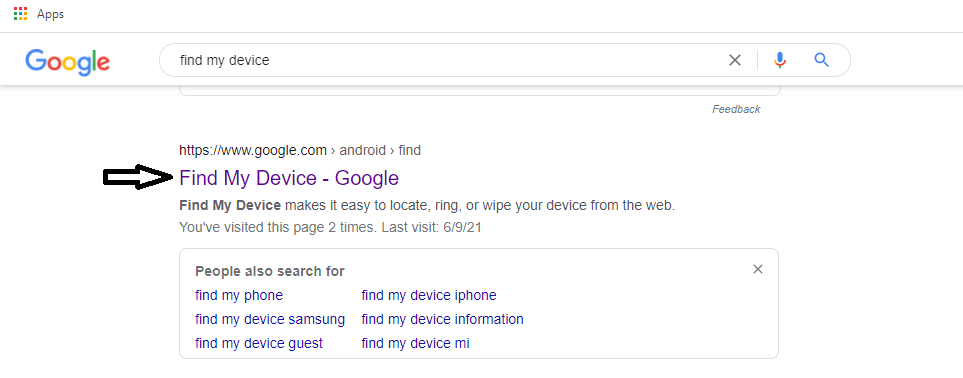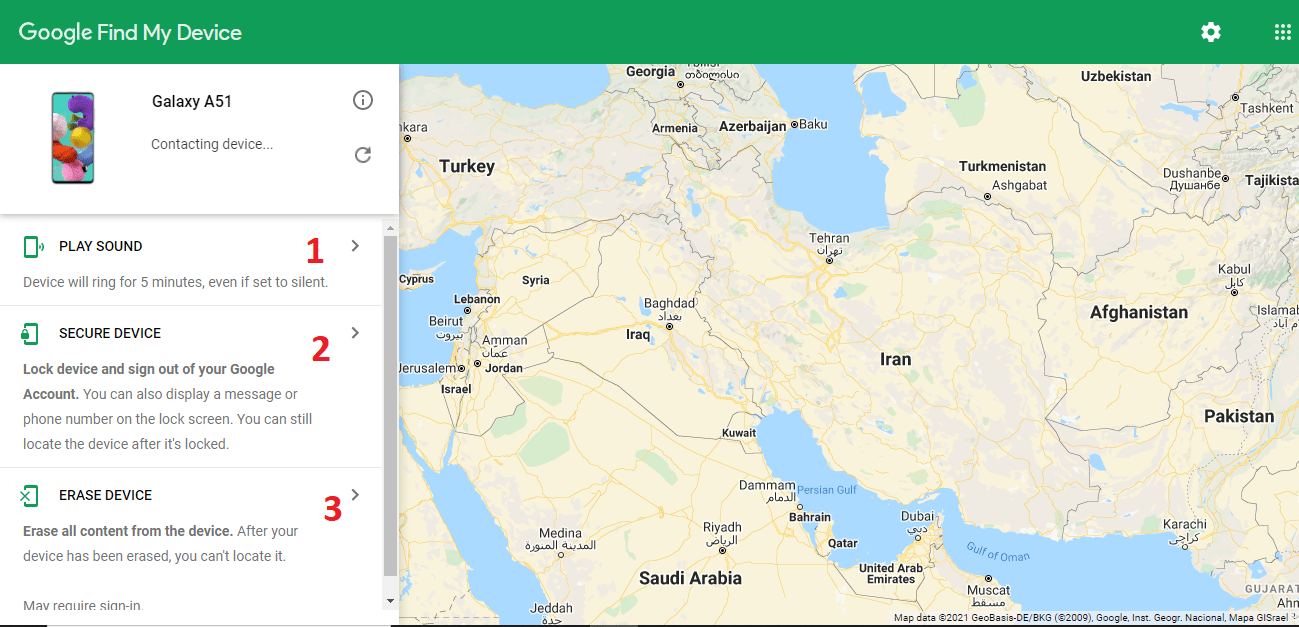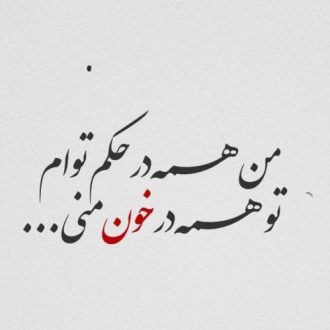نرم افزار ردیابی گوشی اندروید / ردیابی گوشی از طریق gps
ردیابی گوشی سرقت شده
چگونه گوشی گم شده را ردیابی کنیم
امروزه بالا بردن امنیت گوشی و ردیابی آن در زمان گم شدن یا سرقت یکی از موارد ضروری و با اهمیت به شمار می رود که دغدغه اکثر کاربران است. با تحلیلک همراه باشید تا در این مطلب نرم افزار ردیابی گوشی اندروید و آموزش کامل نحوه استفاده از آن را به شما آموزش دهیم.
شرکت Google برنامه ای تحت عنوان Find My Device یا “دستگاهم را پیدا کن” دارد که به کاربران این امکان را می دهد در صورت مفقود شدن یا به سرقت رفتن گوشی خود، از طریق gps به موقعیت مکانی آن دسترسی داشته باشند. با ما همراه باشید تا نرم افزار ردیابی گوشی اندروید و نحوه نصب آن و ردیابی گوشی از طریق gps را به شما آموزش دهیم. شما به وسیله این نرم افزار علاوه بر دیدن موقعیت مکانی دستگاه خود می توانید اطلاعات آن را پاک کرده و یا از راه دور آن را قفل کنید.
نکته مهم: استفاده از این نرم افزار و قابلیت های آن فقط زمانی که اینترنت گوشی شما فعال باشد و gps آن روشن باشد امکان پذیر است.
اولین نکته ای که باید به آن توجه کنید این است که حساب gmail خود را باید به دستگاه (گوشی) خود اضافه کنید. اگر تا به حال این کار را انجام نداده اید، از طریق مسیر زیر می توانید این کار را انجام دهید:
setting ⇒ accounts and backup ⇒ manage accounts ⇒ add account
حالا در play store نام نرم افزار google find my device را سرچ کرده و آن را نصب کنید.
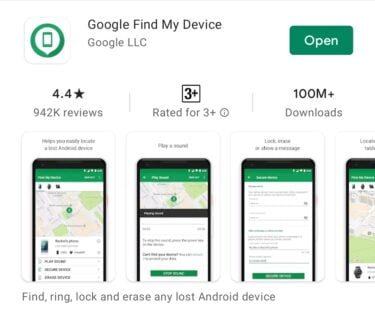 بعد از نصب وارد برنامه که می شوید از شما سوال می پرسد که حساب gmail خود را انتخاب کنید. اگر gmail شما در شماره 1 درست بود، شماره 2 به معنی ادامه دادن با این gmail را انتخاب کنید.
بعد از نصب وارد برنامه که می شوید از شما سوال می پرسد که حساب gmail خود را انتخاب کنید. اگر gmail شما در شماره 1 درست بود، شماره 2 به معنی ادامه دادن با این gmail را انتخاب کنید.
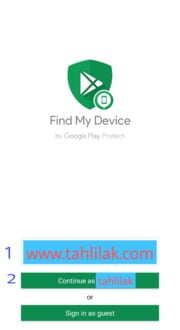 در این مرحله دوباره از شما رمز عبور حساب gmail را می خواهد که باید آن را وارد کنید.
در این مرحله دوباره از شما رمز عبور حساب gmail را می خواهد که باید آن را وارد کنید.
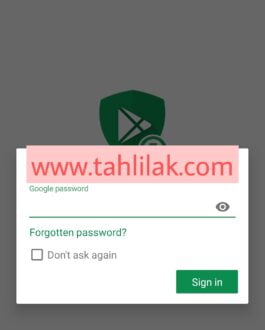
بعد از وارد کردن رمز عبور صفحه ای باز می شود که نام (مدل) دستگاه شما، موقعیت مکانی آن روی نقشه و اطلاعات دیگری را در اختیارتان می گذارد. در پایین صفحه دو کلید وجود دارد به نام های Play Sound و Set up Secure & Erase.
بیشتر بخوانید: ۵ روش گرفتن اسکرین شات (Screenshot) در اندروید ۱۱
در صورت مفقود شدن دستگاه، با سرچ ساده عبارت Find My Device در گوگل و کلیک روی لینک آن صفحه ای باز می شود که دستگاه شما را نشان داده و در حال موقعیت یابی آن است. (توجه داشته باشید دستگاهی که به وسیله آن عبارت را جستجو می کنید هم باید به حساب gmail شما متصل باشد)
زمانی که دستگاه شما پیدا شد، 3 گزینه روبروی خود دارید:
-
- با انتخاب گزینه Play Sound دستگاه شما حتی اگر سایلنت (بی صدا) هم باشد به مدت 5 دقیقه با بیشترین میزان صدا شروع به زنگ خوردن می کند.
-
- با انتخاب گزینه Secure Device می توانید دستگاه خود را قفل کنید. (اگر قبلا دستگاه قفلی نداشته هم می توانید برای آن یک قفل تنظیم کنید و حتی پیام یا شماره تلفنی بنویسید که شاید شما را در رسیدن به دستگاهتان کمک کند!)
-
- اگر گزینه Erase Device را انتخاب کردید همه اطلاعات گوشی شما برای همیشه پاک خواهد شد (در بعضی موارد اطلاعات کارت حافظه هم ممکن است که پاک نشود) و حتی قابلیت “Find My Device” نیز دیگر کار نخواهد کرد. (این گزینه را زمانی باید انتخاب کنید کخ دیگر امیدی به برگشت گوشی خود ندارید!)
بیشتر بخوانید: ردیابی گوشی آیفون با اپل ایدی / ردیابی گوشی آیفون با نرم افزار Find My iPhone
همانطور که گفته شد استفاده از این نرم افزار و قابلیت های آن فقط زمانی که اینترنت گوشی شما فعال باشد و gps آن روشن باشد امکان پذیر است. یعنی کارکرد این نرم افزارها همیشگی و 100 درصد نیست، ولی به طور قطع داشتن این نرم افزار و نصب آن بر روی دستگاه بهتر از نبودنش است!
مجله اینترنتی تحلیلک